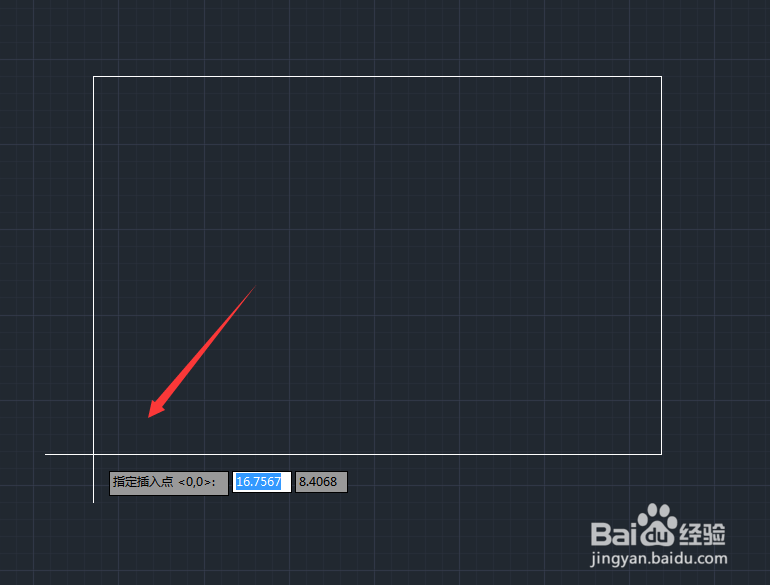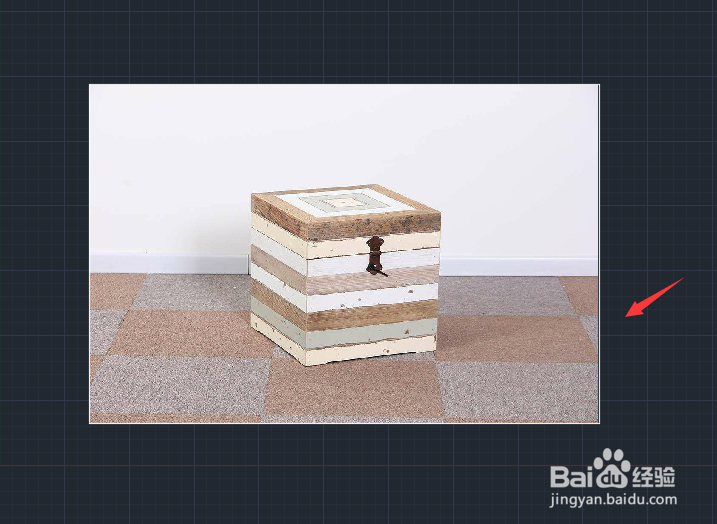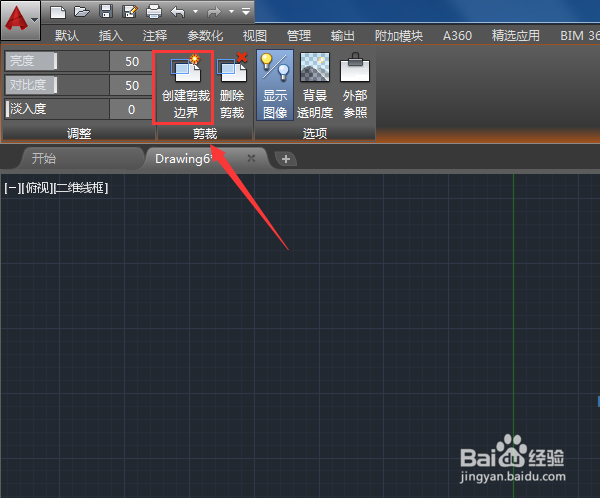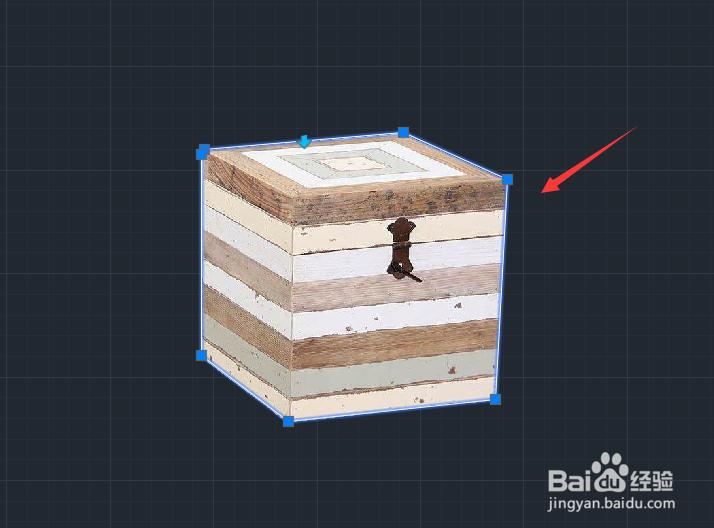1、首先双击桌面上觊皱筠桡CAD的快捷图标,将其打开,然后在菜单里找到插入选项,并在插入选项内找到附着选项,如图所示:
2、点击附着选项在弹出的都很困难,我们选择需要抠图的图片,如图所示:
3、选择图片点击打开,然后在弹出的对话框内找到在屏幕上指定选项,此时处于勾选状态,如图所示:
4、将其勾选去除,然后点击确定,并在屏幕上面点击鼠标左键确定其位置,如图所示:
5、确定位置之后,输入比例因子或者直接点击鼠标左键,可以看到图片就被导入进来了,如图所示:
6、导入图片之后,选择图片在上面的菜单里找到剪裁选项,并在其内找到创建剪裁边界选项,如图所示:
7、点击创建剪裁边界选项之后在命令行内输入P命令,如图所示:
8、输入P命令之后按下回车键要求我们指定第一点,如图所示:
9、指定好第一点之后,移动鼠标左键来指定下一点,如图所示:
10、依次操作将图形全部封闭起来,然后按下回车键可以看到我们的抠图就完成了,其效果如图所示:
11、总结:1、在CAD中抠图张虢咆噘时时需要创建剪裁边界。 2、使用CAD抠图时它不是万能的,只能针对一些特殊图形进行抠图